

Por Vernon Roderick, Última atualização: June 18, 2020
Quando você precisar fazer backup de seus arquivos ou expandir o armazenamento para seus dados, poderá usar um disco rígido externo para armazenar os dados adicionais. Às vezes, encontramos problemas com nossos dispositivos, como um disco rígido externo da Samsung, em uma perda ou exclusão repentina de dados, corrupção de arquivos ou unidade. Como salvar sua unidade e seus arquivos? Este guia tutorial apresenta os diferentes métodos que você pode fazer para executar uma recuperação de dados de um disco rígido externo Samsung. Outra abordagem mais segura e melhor é o uso da ferramenta FoneDog Data Recovery para restaurar seus arquivos importantes.
Parte 1: Recuperação de dados do disco rígido externo Samsung usando recuperação de dadosParte 2: Métodos de recuperação de dados do disco rígido externo Samsung Parte 3: Recuperação de dados de disco rígido externo Samsung com ferramenta de verificação de disco Parte 4: Recuperação de dados do disco rígido externo Samsung com gerenciamento de disco Parte 5: em resumo
Para suas necessidades de recuperação de dados de qualquer dispositivo, como Disco rígido externo Samsung, você pode usar o Recuperação de Dados do FoneDog programa que é uma ferramenta mais segura, confiável e profissional para recuperar qualquer tipo de dados. A ferramenta permite que você recuperar tipos de dados, como fotos, vídeos, músicas, documentos, e-mails, arquivos e muitos outros.
Ele permite que você digitalize e faça a recuperação de dados do disco rígido externo Samsung é um assistente de interface guiado simples. A ferramenta pode digitalizar nos modos rápido e profundo, retornando os resultados em categorias que permitem visualizar o conteúdo do arquivo. Você também pode selecionar todos ou arquivos específicos para recuperar. O programa está disponível para Windows e Mac OS em uma versão de avaliação gratuita.
Recuperação de dados
Recupere imagem, documento, áudio e mais arquivos excluídos.
Recupere os dados excluídos do computador (incluindo a Lixeira) e dos discos rígidos.
Recupere dados perdidos causados por acidente de disco, falhas no sistema operacional e outros motivos.
Download grátis
Download grátis

Baixe e instale o FoneDog Data Recovery no seu PC e execute o aplicativo instalado. Conecte seu disco rígido externo Samsung ao seu PC.
Na tela principal do FoneDog Data Recovery, escolha os tipos de arquivo a serem recuperados e o disco rígido externo da Samsung. Certifique-se de que seu PC esteja conectado a uma fonte de alimentação estável e seu disco rígido externo seja reconhecido com sucesso pelo seu PC.

Escolha o modo de digitalização para o seu dispositivo. A verificação rápida será executada em uma velocidade mais rápida, enquanto a verificação profunda retornará mais conteúdo e levará mais tempo para ser concluída. Clique no botão Digitalizar para prosseguir. Os resultados do arquivo são retornados em categorias após a verificação.
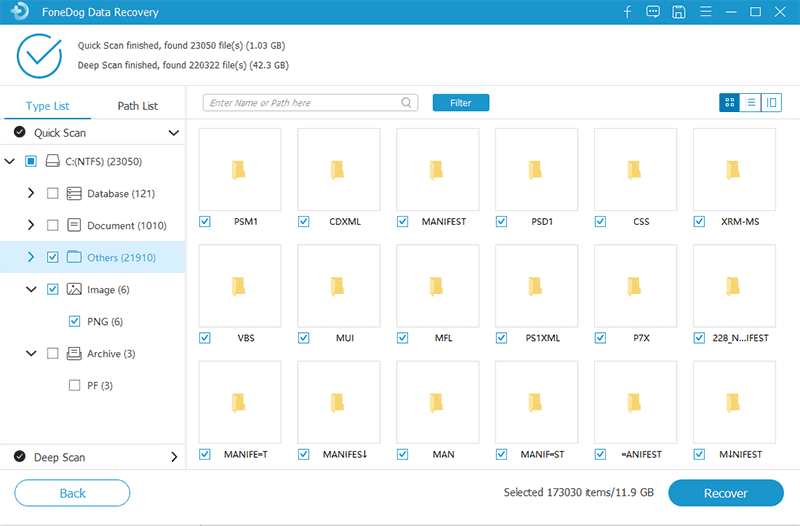
Na lista de resultados, escolha os arquivos que deseja recuperar. Você pode pesquisar o arquivo digitando o nome ou caminho na caixa de pesquisa. Em seguida, clique no Recuperar botão para prosseguir. Aguarde até que o processo de recuperação de dados seja concluído.

Download grátis Download grátis
Esta seção fornece métodos simples sobre como fazer a Recuperação de Dados do Disco Rígido Externo Samsung revertendo para as alterações anteriores e restaurando os arquivos perdidos e excluídos. Antes de tentar consertar sua unidade externa, interrompa todos os processos e recupere os dados primeiro. Se você tiver backups, poderá restaurá-los. Se nenhum, você pode tentar desfazer as alterações ou usar a ferramenta FoneDog Data Recovery.
Um disco rígido incluindo um externo tem sua própria pasta de lixeira. Sempre que um arquivo é excluído temporariamente, ele é enviado automaticamente para a Lixeira na área de trabalho, onde mostra as pastas da lixeira combinadas de suas unidades. Você pode restaurar o arquivo para seu local original. Mas se um arquivo for excluído permanentemente (pressionando as teclas Shift + Delete), você não poderá mais recuperá-lo na Lixeira.
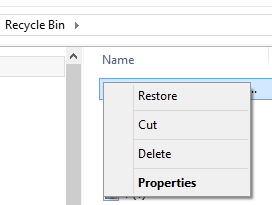
O Windows tem um recurso disponível que permite restaurar arquivos perdidos e excluídos de versões anteriores com backup. Você precisa habilitar isso para usar o recurso. Isso pode ser utilizado se os arquivos forem excluídos recentemente e não houver muitos processos no sistema.
Como habilitar o recurso de versão anterior do Windows:
No Windows 10, você pode ativar o recurso Histórico de arquivos:
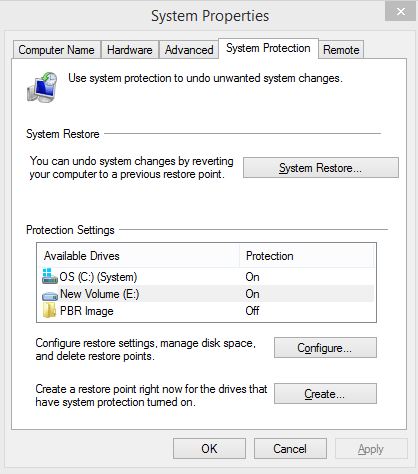
Como restaurar versões anteriores no Windows:
Como restaurar versões anteriores no Windows File Explorer:
Como atalho, você também pode acessar o Histórico de Arquivos no Explorador de Arquivos clicando no ícone Histórico de Arquivos ao lado de Propriedades.
Nesse método, tente conectar seu disco rígido externo Samsung a outro computador para ver se o problema está no disco rígido ou no PC. Verifique também as portas USB e o cabo USB que estão sendo usados se não houver problemas. Se o problema persistir, tente executar os outros métodos na seção seguinte.
Este método fornece as etapas detalhadas que o guiarão sobre como fazer a Recuperação de dados de disco rígido externo da Samsung com o uso de um aplicativo integrado no Windows chamado Ferramenta de verificação de disco. Isso verificará sua unidade externa e corrigirá os erros encontrados. Certifique-se de conectar seu PC a uma fonte de alimentação estável antes de executar as etapas abaixo.
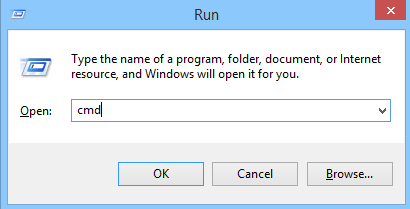
Outra maneira é executar a ferramenta Check Disk via Propriedades:
Se nenhum erro for encontrado, uma mensagem aparecerá dizendo que você não precisa verificar esta unidade, mas ainda pode optar por verificar a unidade. Se houver erros encontrados, a lista de opções de verificação de disco será exibida.
Esta seção fornece o processo sobre como executar a Recuperação de dados do disco rígido externo Samsung usando o Gerenciamento de disco ferramenta no Windows. Esta ferramenta atribuirá uma nova letra de unidade a um Disco Rígido Externo Samsung corrompido.
Recuperação de dados
Recupere imagem, documento, áudio e mais arquivos excluídos.
Recupere os dados excluídos do computador (incluindo a Lixeira) e dos discos rígidos.
Recupere dados perdidos causados por acidente de disco, falhas no sistema operacional e outros motivos.
Download grátis
Download grátis

Podemos expandir nosso armazenamento de dados usando um disco rígido. Há momentos em que encontramos problemas com nossas unidades de armazenamento, como perda acidental ou exclusão de dados. Este artigo fornece diferentes maneiras de como fazer a recuperação de dados do disco rígido externo da Samsung.
Outra ferramenta que também pode ajudá-lo é o programa FoneDog Data Recovery para uma maneira mais fácil e conveniente de recuperar os dados do seu disco rígido externo Samsung. Também é recomendável sempre fazer backups regulares de seus dados em caso de qualquer problema que venha a acontecer.
Deixe um comentário
Comentário
Recuperação de dados
O FoneDog Data Recovery recupera as fotos, vídeos, áudios, e-mails e muito mais excluídos do seu Windows, Mac, disco rígido, cartão de memória, pen drive, etc.
Download grátis Download grátisArtigos Quentes
/
INTERESSANTEMAÇANTE
/
SIMPLESDIFÍCIL
Obrigada! Aqui estão suas escolhas:
Excelente
Classificação: 4.7 / 5 (com base em 77 classificações)